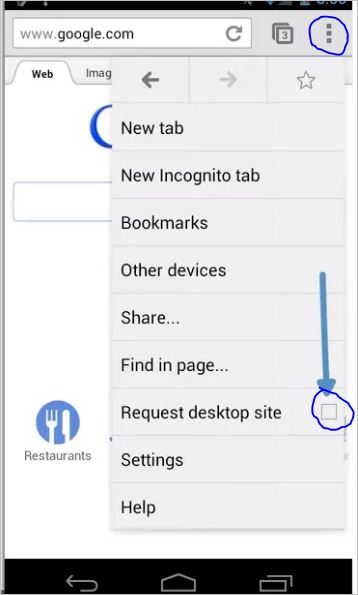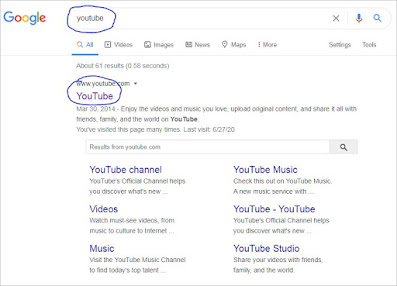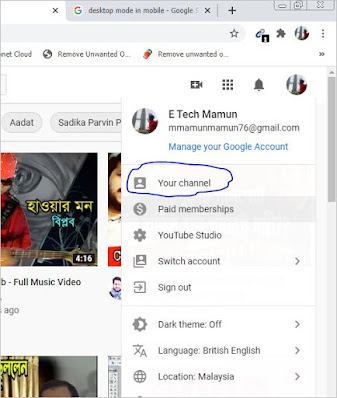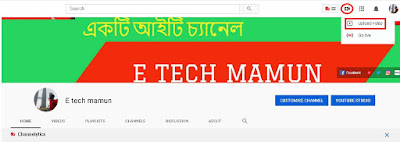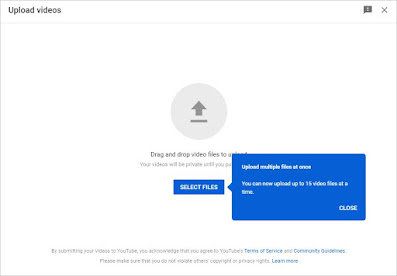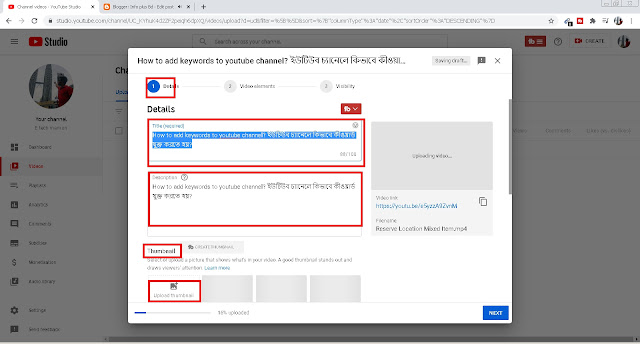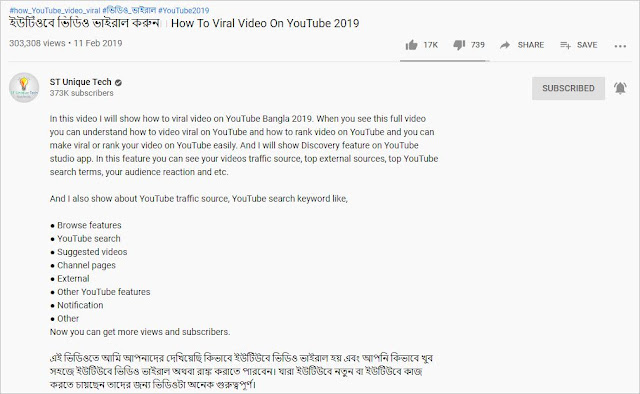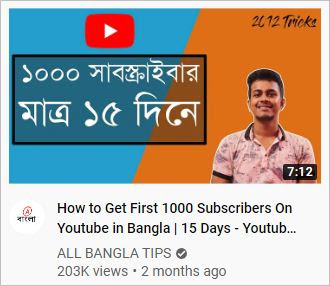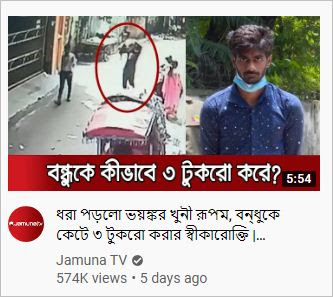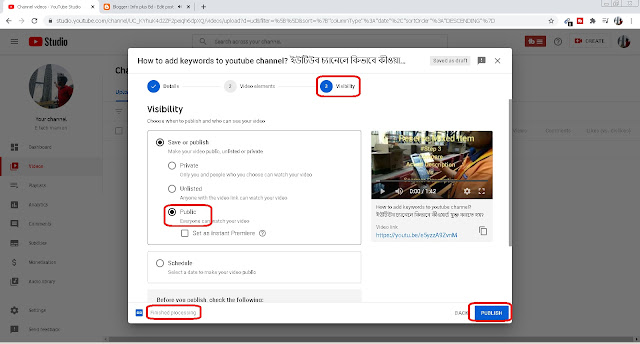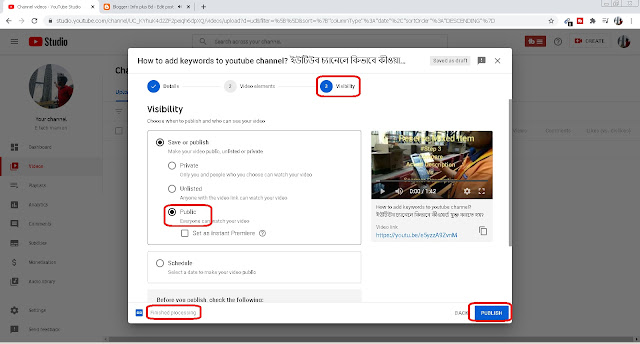ইউটিউবে ভিডিও আপলোড করার সঠিক পদ্ধতি
আপনি যদি একজন ইউটিউবার হয়ে থাকেন? এবং যদি ইউটিউবে যথাযথ ভিডিও আপলোড করার পদ্ধতি না জানেন তাহলে আজকের এই আর্টিকেল শুধুমাত্র আপনার জন্য। ইউটিউব শুরু করার প্রথম কাজই হচ্ছে চ্যানেল বানিয়ে ভিডিও আপলোড করা।
নতুন অনেক ইউটিউবার আছে যারা ভালো ভালো ভিডিও কনটেন্ট বানিয়ে থাকেন। কিন্তু ইউটিউবে ভিডিও আপলোড করার পদ্ধতি না জানার কারনে তাদের ভিডিওতে তেমন একটা ভিউস হয়না। চ্যানেলে সাবক্রাইবার বৃদ্ধি পায় না। চ্যানেলের ভিডিও গুলোরও বেশি ওয়াচ টাইম হয়না। এসব সমস্যার জন্য, যেসব পদ্ধতি গুলো অনুসরন করলে আমি নিশ্চিত আপনার চ্যানেলের সাবক্রাইবার ও ভিডিওর ভিউস বৃদ্ধি পাবে। তো চলুন বেশি কথা না বলে শুরু যাক।
ভিডিও এডিটিং-
প্রথমে যে ভিডিওটি আপলোড করবেন সেই ভিডিওটি এডিটিং এর কাজ শেষ করার পর কম্পিউটার অথবা মোবাইলে সেভ করে রাখুন। ভিডিওটি কয়েকবার টেনে ভালো করে দেখে নিন কোথাও কোনো ভুলত্রুটি আছে কিনা। যদি থাকে সেটি ঠিক করে নতুন করে ইম্পোর্ট করে রাখুন।
ভিডিও আপলোড করা-
ভিডিও এডিটিংয়ের কাজ শেষে প্রথমে আপনাকে ভিডিও আপলোড করা জানতে হবে। কিভাবে ইউটিউবে ভিডিও আপলোড করে ? আপনি কম্পিউটার অথবা মোবাইল যে কোনো একটির মাধ্যমে আপলোড করতে পারবেন। আপনি যদি সরাসরি কম্পিউটার দিয়ে ভিডিও আপলোড করেন তাহলে আপনার কোনো কিছু পরিবর্তন করার প্রয়োজন নেই। কিন্তু আপনি যদি মোবাইল দিয়ে ভিডিও আপলোড করতে চান তাহলে আপনার জন্য দুইটি অপশন থাকবে। একটি হচ্ছে আপনার মোবাইলের ইউটিউব এ্যাপস এর মাধ্যমে আরেকটি হচ্ছে মোবাইলের যে কোনো ব্রাউজারে গিয়ে সার্চ করে ইউটিউবে গিয়ে ডেস্কটপ মোড করে ভিডিও আপলোড করা
আপনি যদি মোবাইল দিয়ে ভিডিও আপলোড করতে চান তাহলে প্রথম পদ্ধতি হিসেবে মোবাইলে আপনার ব্রাউজারকে ডেস্কটপ মোড করে নিতে পারেন। নিচের ছবিটি অনুসরন করুন। প্রথমে আপনার মোবাইলের যে কোনো ব্রাউজার থেকে youtube.com লিখে প্রবেশ করুন। তারপর একেবারে উপরে গোল চিহ্নিত তিনটি ডট লেখায় ক্লিক করুন তারপর সোজা নিচে আরেকটি গোল চিহ্নিত Request desktop site এ ক্লিক করুন। মোবাইল ভেদে Request desktop site লেখাটি সামান্য ভিন্ন হতে পারেন। আপনি শুধু desktop site লেখাটি খুজে পেলেই চলবে। ডেস্কমোড করার পর আপনার মোবাইলের ব্রাউজার ইন্টারফেসটি কম্পিউটার এর ডেস্কটপ এর মতো দেখাবে। সেখান থেকে সার্চ বক্সে আপনি youtube.com লিখে প্রবেশ করতে পারেন।
উপরে মোবাইল দিয়ে ভিডিও আপলোড করার পদ্ধতি। আপনি যদি কম্পিউটার দিয়ে ভিডিও আপলোড করতে চান তাহলে ব্রাউজার থেকে youtube.com লিখে প্রবেশ করুন। নিচের গোল চিহ্নটিতে ক্লিক করে প্রবেশ করুন ইউটিউবে।
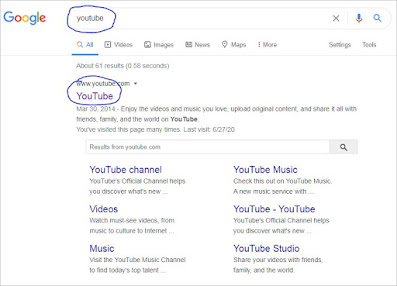 |
| Video upload |
ইউটিউবে প্রথমে আপনার জিমেইল আইডি ও পাসওয়ার্ড দিয়ে লগইন করতে হবে। লগইন করার পর নিচের গোল চিহ্নটিতে ক্লিক করে সরাসরি চলে যান আপনার নিজের চ্যানেলে।
আপনার চ্যানেলে যাওয়ার পর নিচের গোল আইকনটিতে ক্লিক করে সোজা চলে যান আপনার কাঙ্খিত ভিডিও ফাইলে। সেখান থেকে ভিডিওটি সিলেক্ট করে ইমপোর্ট করে নিন।
ভিডিও আপলোড চলাকালীন আপনাকে ভিডিওর টাইটেল,ডেসক্রিপশন ও থাম্বনেইল সিলেক্ট করে নিতে হবে। তো চলুন তিনটি বিষয় নিয়ে আলোচনা করি।
ইউটিউব ভিডিওর টাইটেল
টাইটেল হচ্ছে ইউটিউব ভিডিওর গুরুত্বপূর্ন একটি অংশ। যার মাধ্যমে ভিউয়ারস তাদের পছন্দ মতো ভিডিওতে ক্লিক করে ভিডিওটি ওয়াচ করবেন। টাইটেল যত আকর্ষনীয় করবেন ততই ভিউয়ারস আপনার ভিডিওতে ক্লিক করবে। ভালো টাইটেল বাছাই করার জন্য ফ্রিতে গুগল কিওয়ার্ড টুলস ব্যবহার করতে পারেন।
আপনি কি বিষয়ের উপর ভিডিওটি বানিয়েছেন ঠিক সেই বিষয়ের উপর কিওয়ার্ড বাছাই করে অথবা আপনার পছন্দ মতো যে কোনো টাইটেল দিতে পারেন। তবে মনে রাখবেন অপ্রাসঙ্গিক কোনো টাইটেল ব্যাবহার করবেন না। এতে করে আপনার ভিউয়ারস আপনার প্রতি আস্থা হারিয়ে ফেলবে। একটি ভিডিও ভাইরাল হওয়ার ক্ষেত্রে মূখ্য ভূমিকা রাখে ভিডিওর টাইটেল। আপনি যে বিষয়ের উপর ভিডিও বানিয়েছেন বুদ্ধি খাটিয়ে আকর্ষনীয় টাইটেল দেওয়ার চেস্টা করুন এতে করে আপনার ভিডিওটি ভাইরাল হওয়ার সম্ভাবনা বেশি থাকবে।
উদাহরণ দিয়ে যদি বলি, খেয়াল করেন নিচের প্রথম ছবির টাইটেলটি মোটামুটি আকর্ষনীয় হয়েছে এতে করে তার ভিউস অনেক হয়েছে। দ্বিতীয় ছবির টাইটেলটি এলোমেলো হয়ে গেছে, সুন্দর হয়নি এতে করে ভিউসও অনেক কম হয়েছে।
ইউটিউব ভিডিওর ডেসক্রিপশন
আপনি কি বিষয়ের উপর ভিডিওটি বানিয়েছেন ঠিক সেই বিষয়ের উপর কিওয়ার্ড বাছাই করে অথবা আপনার পছন্দ মতো বিস্তারিত ডেসক্রিপশন লিখতে পারেন। তবে মনে রাখবেন অপ্রাসঙ্গিক কোনো ডেসক্রিপশন লিখবেন না। এতে করে আপনার ভিউয়ারস আপনার প্রতি আস্থা হারিয়ে ফেলবে। ভিডিওর শুরু থেকে শেষ পর্যন্ত আপনি যেসব বিষয় নিয়ে আলোচনা করেছেন অথবা বুঝানোর চেস্টা করেছেন সেগুলো ডেসক্রিপশনে বিস্তারিত লিখে দিতে পারেন। তাহলে যারা আপনার ভিডিওটি দেখতে তাদের কোনো বুঝতে অসুবিধা হলে ডেসক্রিপশন থেকে পড়ে নিতে পারবে। এতে আপনার চ্যানেলের প্রতি ভিউয়ারদের আস্থা বাড়বে এবং তারা সব সময় আপনার নতুন ভিডিও পাওয়ার অপেক্ষায় থাকবে। নিচের ছবিটি লক্ষ্য করুন এই চ্যানেলে ভিডিওতে যা কিছু বিষয়ে আলোচনা করা হয়েছে সব বিষয়ের সংক্ষিপ্ত ডেসক্রিপশন ও মূল আলোচনার টপিক গুলো উল্লেখ করে দেওয়া হয়েছে। এতে করে ভিউয়ারদের ভিডিও সর্ম্পকে বুঝতে কোনো অসুবিধা হবেনা।
ইউটিউব ভিডিওর থাম্বনেইল
এবার আসা যাক মূল কাজে, একটি ভিডিও র্যাঙ্কিং করার পিছনে সবচেয়ে গুরুত্বপূর্ন হচ্ছে থাম্বনেইল। থাম্বনেইল হচ্ছে ইউটিউবের প্রাণ। ইউটিউবে লক্ষ করে দেখবেন, আপনি যখন অন্য কোনো চ্যানেলের ভিডিও দেখেন কি দেখে আপনি ভিডিওটি ক্লিক করেন? আমি যদি ভূল না করি তাহলে 100% আপনি ভিডিওর থাম্বনেইল দেখে ভিডিওতে ক্লিক করেন।
নিচের দুটি ছবি খেয়াল করুন যারা ইউটিউবে নতুন তাদের জন্য থাম্বনেইলটা আমার মতে পারফেক্ট হয়েছে। কারন নতুন ইউটিউবাররা নিশ্চিত এই ভিডিওতে ক্লিক করবে কারন 15 দিনে কিভাবে 1000 সাবসক্রাইবার বানানো যায় তার নিয়ে থাম্বনেইলটি বানিয়ে। তো যারা ইউটিউবে নতুন তারা অবশ্যই চাইবে কিভাবে 15 দিনে 1000 হাজার সাবসক্রাইবার বানানো যায়।
দ্বিতীয় ছবিটি খেয়াল করুন নিশ্চই আকর্ষনীয় কিছু আছে ভিডিওতে সেটাই বুঝানোর চেস্টা করেছে থাম্বনেইলে।
আমার পরামর্শ থাকবে আপনি একটি ভিডিও বানাতে যদি 5 ঘন্টা সময় ব্যয় করেন তবে একটি থাম্বনেইল বানাতে দ্বিগুন সময় ব্যয় করুন। থাম্বনেইল যত আকর্ষনীয় হবে আপনার ভিডিও তত ভাইরাল হওয়ার সম্ভাবনা থাকবে। কিভাবে থাম্বনেইল বানাবেন ভিডিওটি দেখুন।
ইউটিউব ভিডিওর এন্ড স্কিন এবং কার্ড
এন্ড স্কিন এবং কার্ড কি? খেয়াল করে দেখবেন, আমরা যখন ইউটিউবে ভিডিও দেখি, ভিডিওর শেষে ২০ সেকেন্ড বা ১০ সেকেন্ড পূর্বে দেখবেন কিছু ভিডিও শো করে এটাই হচ্ছে এন্ড স্কিন,
আবার ভিডিও চলাকালীন সময়ে মাঝে মাঝে ভিডিওর উপরে কর্নারে কিছু সাজেস্ট ভিডিও আইকন শো করে যেটাকে বলে আই বাটন অথবা কার্ড। একটি ভিডিওর ভিউস বৃদ্ধি বা র্যাঙ্কিং করার পিছনে এন্ড স্কিন এবং কার্ডও গুরুত্ব।
নিচের ছবি অনুযায়ী ভিডিওর এন্ড স্কিন এবং কার্ড এড করুন। ভিডিও আকারে দেখতে এখানে ক্লিক করুন।

সর্বশেষ পাবলিক অপশনটি সিলেক্ট করে পাবলিশ করে দিন। ব্যস হয়ে গেছে ভিডিও আপলোড করা।
আশা করি মুটামোটি বুঝাতে পেরেছি। আজ এ পর্যন্তই , পরবর্তী কি বিষয়ের উপর লেখা দেখতে চান আশা করি কমেন্টে জানাবেন।